الخلاف هيئة التصنيع العسكري لا يعمل؟ 6 طرق لإصلاحه
نشرت: 2021-03-09بينما يُعرف Discord جيدًا بأنه منصة اتصال قائمة على النصوص للاعبين ومجتمعات الهواة ، إلا أنه يعد أيضًا طريقة رائعة للتواصل باستخدام الصوت أو الكاميرا. هذا مفيد بشكل خاص في المواقف التي يتم فيها تصغير Discord ، أو عدم فتحه ، أو حيث يكون استخدام التراكب داخل اللعبة غير مناسب.
كل هذا يعتمد على ما إذا كان جهاز الكمبيوتر الخاص بك أو جهاز Mac به ميكروفون يعمل. إذا كان ميكروفون Discord الخاص بك لا يعمل ، إما من مشكلات الصوت الآلي أو مع عدم اكتشاف أي إدخال مسجل على الإطلاق ، فستحتاج إلى استكشاف المشكلة وإصلاحها. فيما يلي عدة طرق يمكنك من خلالها إصلاح مشكلة ميكروفون Discord المعطلة.
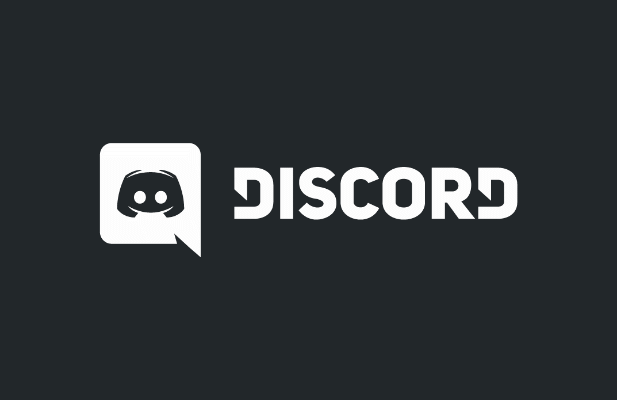
تحقق من أذونات Discord (وتشغيل كمسؤول)
تبذل جميع أنظمة التشغيل الرئيسية ، بما في ذلك Windows و macOS ، جهودًا لتقييد الوصول إلى أجهزة معينة مثل الميكروفون وكاميرا الويب للمساعدة في حماية خصوصيتك. إذا لم يكن لدى Discord الوصول اللازم ، فستحتاج إلى السماح به أولاً قبل أن تتمكن من استخدام الميكروفون.
- في نظام Windows ، تتمثل أفضل طريقة لضمان الوصول إلى الميكروفون في تشغيل التطبيق أولاً كمسؤول. ابحث عن تطبيق Discord لسطح المكتب في قوائم قائمة ابدأ ، ثم انقر بزر الماوس الأيمن وحدد المزيد > تشغيل كمسؤول لمنحه الوصول الضروري.
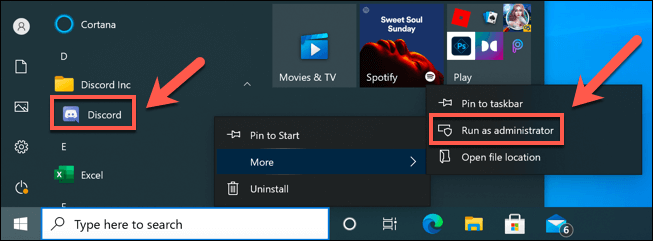
- قد تحتاج أيضًا إلى السماح لـ Discord بالوصول إلى الميكروفون في إعدادات Windows. للقيام بذلك ، انقر بزر الماوس الأيمن فوق قائمة ابدأ وحدد خيار الإعدادات .
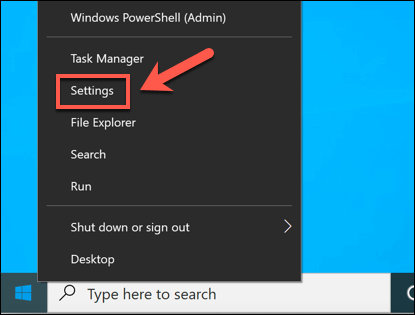
- في قائمة الإعدادات ، حدد الخصوصية > الميكروفون . تأكد من تمكين منزلقات السماح للتطبيقات بالوصول إلى الميكروفون والسماح لتطبيقات سطح المكتب بالوصول إلى الميكروفون . إذا لم تكن كذلك ، فحدد كلا المنزلقين لتبديلهما إلى وضع التشغيل المطلوب.
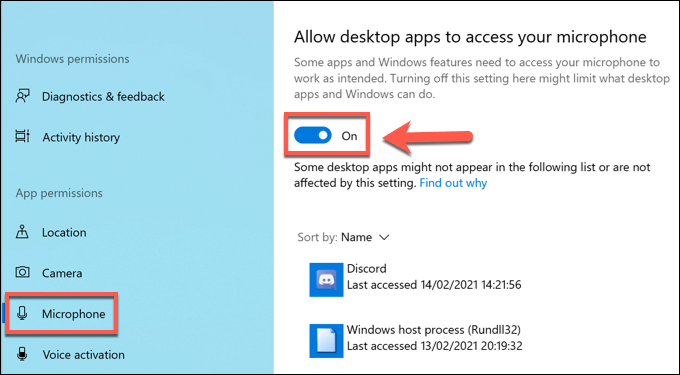
- لمنح مستخدمي Mac الوصول إلى الميكروفون الخاص بك ، حدد قائمة Apple > تفضيلات النظام .
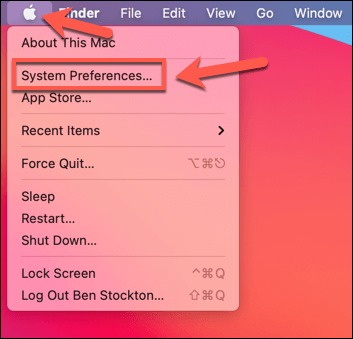
- في قائمة تفضيلات النظام ، حدد الأمان والخصوصية > الميكروفون وتأكد من تمكين خانة الاختيار Discord . قد تحتاج إلى تحديد خيار النقر على القفل لإجراء تغييرات لإلغاء قفل هذه الإعدادات أولاً ، باستخدام كلمة المرور أو القياسات الحيوية TouchID للمصادقة.
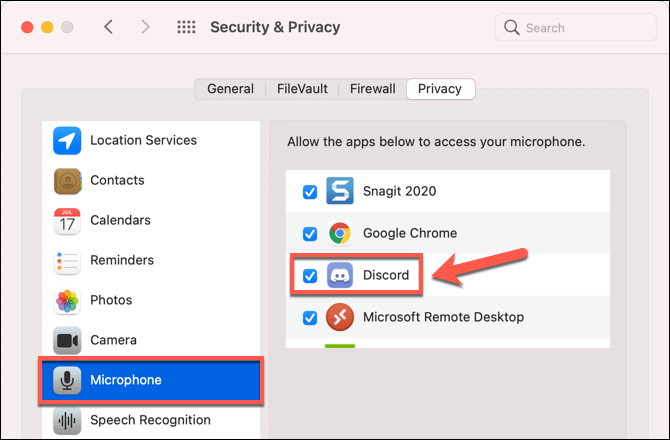
- إذا كنت تستخدم مستعرض ويب (مثل Chrome) للوصول إلى عميل Discord المستند إلى الويب ، فستتم مطالبتك بمنح حق الوصول عند إجراء مكالمة لأول مرة. إذا لم تكن كذلك ، فحدد رمز القفل بجوار شريط العناوين في Chrome. من القائمة المنسدلة ، تأكد من ضبط خيار الميكروفون على سماح .
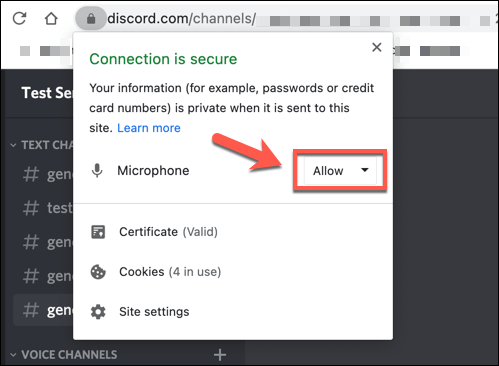
قم بالتبديل إلى وضع "اضغط للتحدث"
بشكل افتراضي ، سيقوم Discord بتسجيل وإرسال كل مدخلات الميكروفون للمستخدمين في قناة صوتية. ومع ذلك ، فقد أبلغ بعض المستخدمين أن التبديل إلى وضع الضغط والتحدث يمكن أن يحل مشكلات إدخال الميكروفون غير المكتمل أو المعطل.
- للقيام بذلك ، افتح موقع Discord أو تطبيق سطح المكتب وحدد رمز الإعدادات بجوار اسم المستخدم الخاص بك.
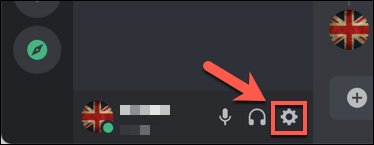
- في قائمة الإعدادات ، حدد خيار الصوت والفيديو من القائمة. ضمن وضع الإدخال ، حدد خيار اضغط للتحدث . أسفل هذا ، حدد خيار Record Keybind لتحديد مفتاح لوحة مفاتيح للضغط عليه لتمكين تسجيل الميكروفون ، ثم اضغط على مفتاح لوحة مفاتيح مناسب.
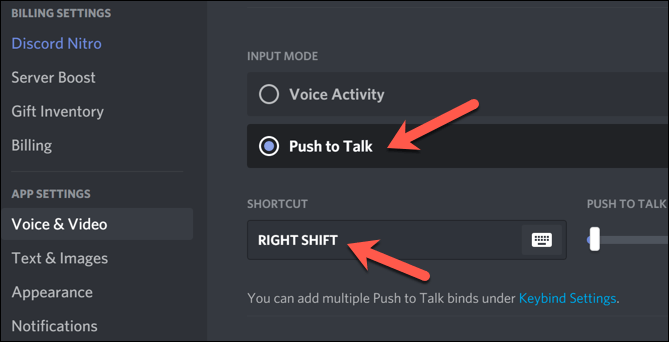
مع تمكين الضغط والتحدث ، ستحتاج إلى تحديد المفتاح الذي حددته أعلاه مع الاستمرار للسماح للمستخدمين بسماعك. من المفترض أن يساعد ذلك في حل بعض مشكلات إخراج الميكروفون ، خاصةً إذا كانت حساسية الميكروفون لديك عالية جدًا.
تحقق من حجم إدخال الميكروفون
إذا كان ميكروفون Discord الخاص بك لا يعمل ، فمن المهم اختبار الميكروفون للتأكد من صحة إعدادات إدخال ميكروفون النظام. إذا تم كتم صوت الميكروفون أو كان مستوى الصوت منخفضًا أو تم ضبطه لاستخدام جهاز إدخال خاطئ ، فقد لا يسمعك أصدقاؤك في محادثة صوتية أو مرئية على Discord.
- في نظام Windows ، يمكنك التحقق من إعدادات الإدخال عن طريق النقر بزر الماوس الأيمن فوق رمز الصوت على شريط المهام. من القائمة ، حدد خيار فتح إعدادات الصوت .
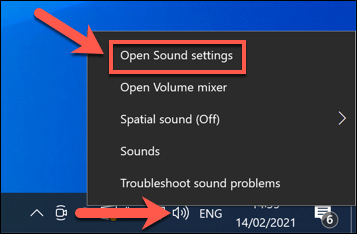
- في قائمة إعدادات الصوت ، تأكد من ضبط الميكروفون الصحيح على أنه جهاز الإدخال باستخدام القائمة المنسدلة. لتغيير إعدادات الصوت ، حدد خيار خصائص الجهاز .
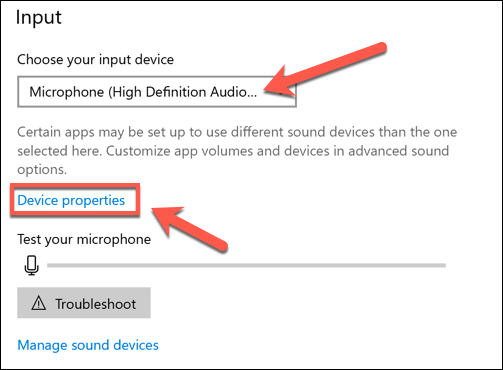
- في قائمة خصائص الجهاز ، تأكد من زيادة شريط تمرير مستوى الصوت إلى 100٪ ، أو إلى مستوى عالٍ مناسب للآخرين لسماعك.
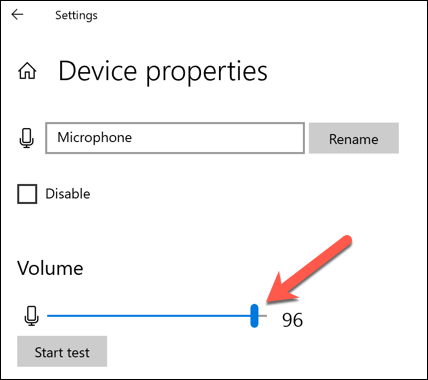
- على نظام Mac ، يمكنك القيام بذلك باستخدام قائمة تفضيلات النظام . حدد قائمة Apple > تفضيلات النظام لفتح هذا.
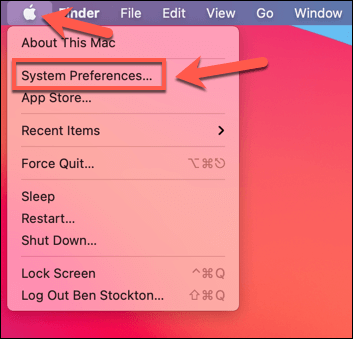
- في قائمة تفضيلات النظام ، حدد الصوت > الإدخال . تأكد من تحديد الميكروفون الصحيح ، ثم قم بزيادة شريط تمرير حجم الإدخال إلى مستوى عالٍ مناسب حتى يسمعك الآخرون.

- يمكنك أيضًا تغيير حجم الإدخال في Discord نفسه. للقيام بذلك ، حدد رمز الإعدادات الموجود بجوار اسم المستخدم الخاص بك في تطبيق Discord أو موقع الويب.
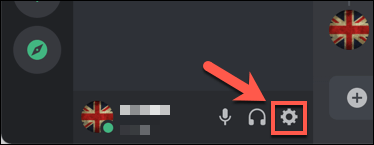
- في قائمة إعدادات Discord ، حدد الصوت والفيديو . ضمن إعدادات الصوت ، تأكد من تحديد جهاز الميكروفون الصحيح من القائمة المنسدلة جهاز الإدخال ، وقم بزيادة شريط تمرير حجم الإدخال للتأكد من أنه مرتفع بدرجة كافية حتى يسمعه الآخرون. يمكنك اختبار ذلك باستخدام مرفق اختبار الميكروفون الخاص بـ Discord عن طريق تحديد الزر Let's Check الموجود أسفله.
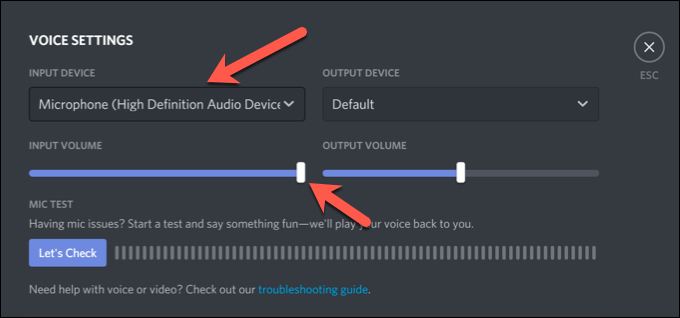
قم بتعطيل إعدادات جودة خدمة الشبكة على Discord
إذا كان ميكروفون Discord الخاص بك يعمل ، ولكن لديه مشكلات تتعلق بالاتصال السيئ أو تشوهات الصوت ، فقد تحتاج إلى تعطيل إعدادات جودة الخدمة (QoS) الخاصة بـ Discord في تطبيق سطح المكتب. يستخدم Discord هذا لضمان إعطاء الأولوية لحركة المرور من Discord على شبكتك ، ولكن من المعروف أنها تسبب مشكلات لبعض المستخدمين.

- لتعطيل هذا ، افتح تطبيق Discord وحدد رمز الإعدادات ، بجوار اسم المستخدم الخاص بك في الجزء السفلي الأيسر.
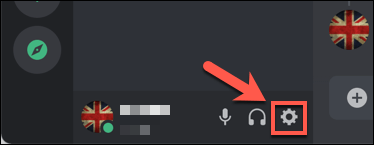
- في قائمة إعدادات Discord ، حدد الصوت والفيديو ، ثم حدد شريط التمرير تمكين جودة الخدمة عالية الأولوية للحزمة ، وقم بتبديله إلى وضع إيقاف التشغيل. بمجرد التعطيل ، أغلق التطبيق وأعد فتحه.
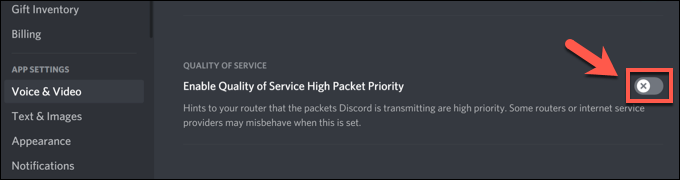
إعادة تعيين إعدادات صوت الفتنة
إذا قمت بتغيير إعدادات معينة وتسببت في توقف ميكروفون Discord عن العمل ، فقد تحتاج إلى إعادة تعيينها. يمكنك إعادة تعيين إعدادات صوت Discord في التطبيق أو عميل الويب.
- للقيام بذلك ، افتح تطبيق Discord أو عميل الويب وحدد رمز الإعدادات في الزاوية اليسرى السفلية.
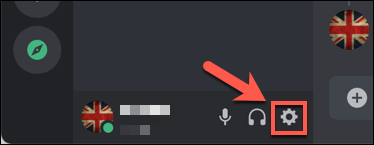
- ضمن الصوت والفيديو ، حدد خيار إعادة تعيين إعدادات الصوت .
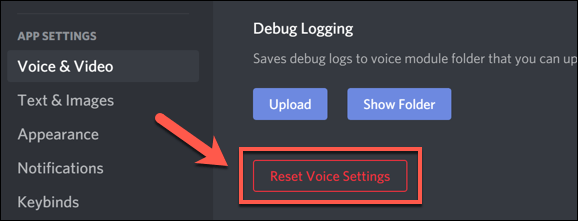
- سيطلب منك الخلاف التأكيد. حدد " موافق " للقيام بذلك وإعادة تعيين الإعدادات الخاصة بك.
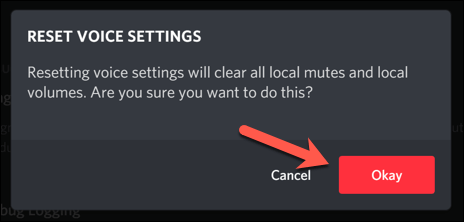
ستؤدي إعادة تعيين إعدادات الصوت إلى إعادتها إلى التكوين الافتراضي. قد تحتاج إلى تغيير إعدادات معينة يدويًا (مثل جهاز الإدخال ومستويات الصوت) في هذه المرحلة للتأكد من أن الميكروفون يعمل بشكل صحيح.
ضع في اعتبارك أجهزة جديدة
إذا كان الميكروفون الخاص بك لا يزال لا يعمل في Discord ، فقد يشير ذلك إلى مشكلة في الجهاز. هذا صحيح بشكل خاص إذا اكتشفت أن الميكروفون الخاص بك لا يعمل على الإطلاق في التطبيقات الأخرى ، بما في ذلك قائمة إعدادات نظام التشغيل.
قد يبدو التبديل إلى أجهزة جديدة أمرًا صعبًا ، ولكن إذا كان الميكروفون الخاص بك مكسورًا ولا يمكنك إصلاحه محليًا ، فقد تكون هذه هي الطريقة الوحيدة لإصلاح المشكلة. يمكن للميكروفون الجديد أيضًا حل مشكلات أخرى ، مثل ضوضاء الخلفية الزائدة التي يمكن أن تترك مكالماتك الصوتية مشوهة.
يُحدث ميكروفون البث المباشر الجيد اختلافًا كبيرًا عند الدردشة مع أصدقائك على Discord والأنظمة الأساسية الأخرى ، خاصة إذا كنت تستخدم حاليًا جهاز كمبيوتر محمولًا مدمجًا بجودة منخفضة أو ميكروفون كاميرا ويب للاتصال الصوتي.
إصلاح الخلاف
يجب أن تساعدك الخطوات المذكورة أعلاه في حل المشكلات العالقة مع ميكروفون Discord الخاص بك. إذا لم ينجح الأمر ، فقد تحتاج إلى التفكير في إعادة تثبيت تطبيق Discord أو التبديل إلى Discord في متصفحك بدلاً من ذلك. بالطبع ، إذا كانت المشكلة في أجهزتك ، فقد حان الوقت لترقية الميكروفون أو التبديل إلى سماعة رأس جديدة بدلاً من ذلك.
حتى إذا كان ميكروفون Discord الخاص بك يعمل ، فقد تحتاج إلى حل مشكلات أخرى. على سبيل المثال ، إذا كان Discord عالقًا على شاشة الاتصال ، أو إذا كنت ترى خطأ اتصال RTC ، فقد تحتاج إلى النظر في استكشاف أخطاء الاتصال بالإنترنت أو الشبكة المحلية وإصلاحها ، خاصةً إذا كان فقدان الحزمة هو سبب المشكلة.
